
„Windows 10“ turime daugybę galimų funkcijų, kurie suteikia mums daug galimybių. Vienas iš jų - automatiškai ištrinti senus failus. Norėdami tai padaryti, turime naudoti scenarijų, kuris mums suteikia tokią galimybę. Taigi galime pamiršti šiukšliadėžę, nes pati sistema tai padarys mums nieko nedarant.
Tai yra būdas optimizuoti kompiuterio kietąjį diską naudojant „Windows 10“. Be proceso automatizavimo, kad mums nereikėtų nieko daryti. Ši funkcija reikalauja mūsų pasirinkto aplanko, kuriame seni failai automatiškai ištrinami.
Priklausomai nuo jūsų turimos „Windows 10“ versijos, procesas gali būti šiek tiek kitoks. Jei turite „Redstone 4“, scenarijaus taikyti nereikia. Kitiems vartotojams tai būtina padaryti. Taigi gerai žinoti mūsų turimą versiją, nes procesas būtų trumpesnis ar ilgesnis.
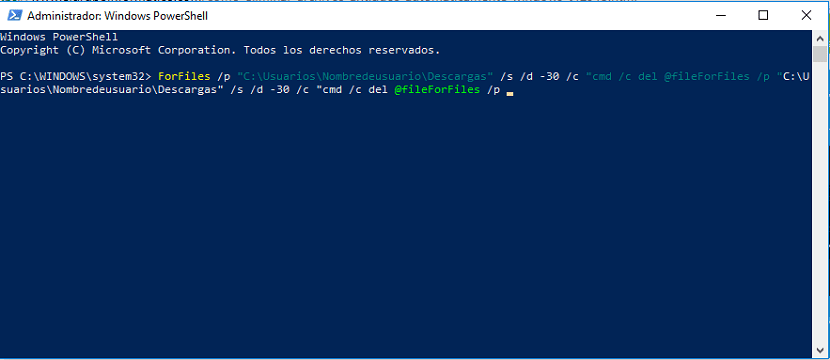
Pirmiausia turime paleiskite „Windows PowerShell“ kaip administratorių. Todėl užduočių juostos paieškos juostoje ieškome „Windows Powershell“ ir dešiniuoju pelės mygtuku spustelėkite ir suteikiame jai veikti kaip administratoriui. Kai mes jį atidarysime, turime įvesti šį kodą:
ForFiles / p „C: \ Users \ Username \ Downloads“ / s / d –30 / c „cmd / c del @file“
Įvedus šią komandą, jei paspausime enter, failai, esantys atsisiuntimo aplanke ir yra vyresni nei 30 dienų, bus tiesiogiai ištrinti. Nors mes turime galimybę paprastu būdu pakeisti vietą ir terminą. Kadangi vieta nurodoma komandoje, galime pasirinkti patys. Taip pat gali būti pakeistas terminas „d-30“.
Taigi, nustatėme šių failų amžiaus ribą sistemoje „Windows 10“ tam tikrame aplanke. Taigi tokiu būdu mes sukuriame komandą, kuri geriausiai tinka mūsų situacijai. Mūsų aplanke turėtų būti naudojama ši sistema.
Kai tai bus padaryta, dalis proceso bus baigta. Nors mums vis dar reikia automatizuoti šį procesą, nes tai, ką mes padarėme dabar, yra rankinis. Tačiau mums reikia „Windows 10“, kad galėtų tai padaryti automatiškai. Taigi mes dar turime atlikti keletą žingsnių.
Automatiškai ištrinkite senus failus
Šis procesas yra paprastas, todėl ketiname padaryti jį automatinį. Pirmas dalykas, kurį turime padaryti, yra sukurti BATCH failą. Taigi pirmas dalykas, kurį turime padaryti šiuo atveju, yra atidaryti bloknotą. Mes ieškome jo paieškos juostoje, įrašydami jo pavadinimą, ir jis pasirodys kitas.
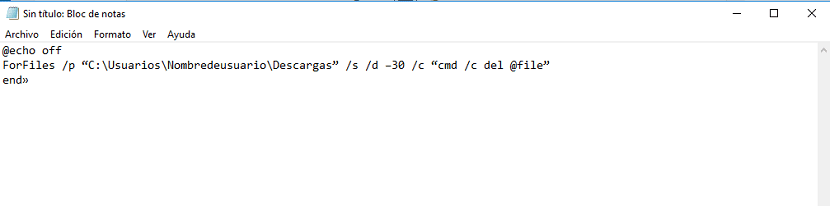
Patekęs į jį, turime įklijuoti anksčiau sukurtą ir „PowerShell“ naudojamą kodą. Jei pakeitėte kodą, kad jis atitiktų jūsų pageidavimus, turite jį įklijuoti į bloknotą. Turėtume įklijuoti tai:
@ Echo off
ForFiles / p „C: \ Users \ Username \ Downloads“ / s / d –30 / c „cmd / c del @file“
galas "
Turime išsaugoti šį failą iš užrašų knygelės su plėtiniu .bat. Todėl mes suteikiame jai vardą ir vardo pabaigoje rašome .bat. Mes jį laikome konkrečioje vietoje. Tada eisime į konkrečią vietą įvesdami „Windows + R“ ir ten rašome „hell: startup“. Ši vieta bus atidaryta, tada turėsime įklijuoti sukurtą .bat failą.
Ką darys .bat failas, tai yra kiekvieną kartą, kai įjungsime „Windows 10“, kodas bus vykdomas. Tokiu būdu pats kompiuteris bus atsakingas už tai, kad šie failai visada būtų automatiškai ištrinami po maksimalaus laiko, kurį nustatėme kode. Taigi, svarbu pasirinkti laiką, kurį laikome tinkamu. Nėra taip, kad „Windows 10“ automatiškai ištrins failus, kuriuos tam tikru momentu vis tiek turime naudoti.
Tikimės, kad ši mokymo programa buvo naudinga automatizuojant šį procesą.
Tai gerai ... bet tinklo maršrutams? pateikia klaidą, kad UNC keliai nepalaikomi